– “如何在 macOS sierra 版 iTunes 12.5.5.5 中删除播放列表?我找到了删除选项,但它只指定从 iTunes 资料库中删除我的歌曲……”
– “我无法从 iPhone 15 或 Windows 11 电脑上的 iTunes 中删除播放列表。”
– “如何删除 iTunes 上的播放列表?”
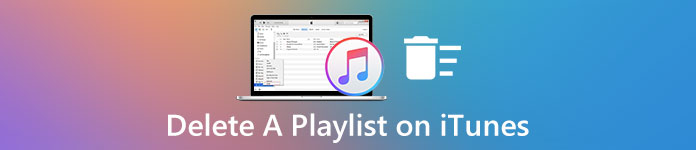
许多人报告说很难删除iTunes上的播放列表。 删除播放列表后,播放列表中的所有歌曲也将消失。
实际上,从iTunes中删除播放列表并不意味着您必须删除其中的歌曲。 从iTunes库中删除播放列表无需混淆。
在本文中,您可以学习如何操作 删除 任何 iTunes播放列表,包括 复制 或者没有任何影响。
部分1:如何在不删除歌曲的情况下从iTunes中删除播放列表
至于删除Apple音乐播放列表而不删除歌曲,则取决于您主要使用的iTunes版本。 在大多数情况下,从播放列表中删除项目不会将其从iTunes资料库中删除。
但是,如果删除包含整个播放列表的文件夹,则会丢失所有包含的歌曲。 因此,如果您不确定,那么您可以创建备份或 导出iTunes播放列表 在删除iTunes上的播放列表之前到另一个安全的地方。
如何从iTunes 12和更高版本中删除播放列表
步骤1。 打开iTunes音乐窗口
打开iTunes并选择“关于iTunes”以检查其版本。 然后选择小“音乐”,请进入左上角的注释以进入iTunes音乐视图。
步骤2。 从iTunes资料库中删除播放列表
选择“播放列表“以查看所有iTunes播放列表。然后突出显示要删除的一个播放列表。右键单击并选择“从库中删除”删除PC上iTunes上的播放列表。
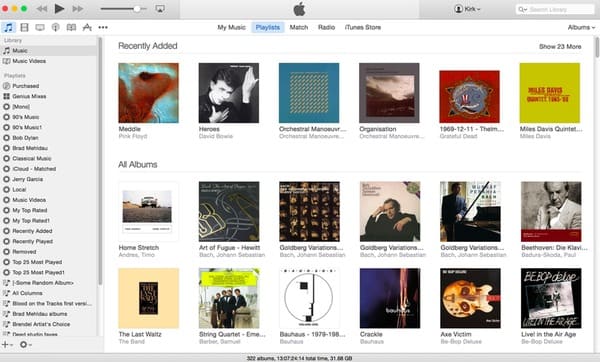
如何从iTunes 11和旧版本中删除播放列表
步骤1。 访问iTunes 11中的播放列表
对于运行iTunes 11和早期版本的用户,您可以直接在iTunes的左侧面板中找到“播放列表”。 您创建的所有播放列表均按类别显示。
步骤2。 删除iTunes 11上的播放列表
选择您要删除的任何播放列表。右键单击它并选择“删除”。或者,您也可以单击键盘上的“删除”来从 iTunes 中删除播放列表。如果您使用的是一键鼠标,请记住按住“Control”键并单击。
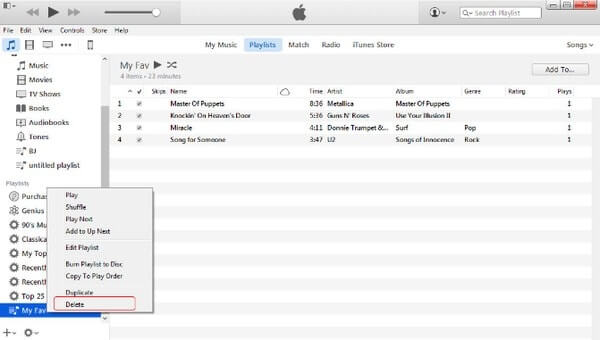
好吧,您可以随意从iTunes中删除播放列表。 此外,仅删除播放列表不会从您的计算机中删除任何歌曲。
但是,如果您从iTunes资料库中删除了歌曲,而不是播放列表,并且还确认从已同步的iOS设备中删除带有iTunes资料库的项目,您将无法在这些iPhone,iPod或iPad上收听已删除的歌曲。
要在iOS设备上取回已删除的歌曲,您必须将计算机中的歌曲本地放入设备。
为了实现这一目标,您只需要MobieTrans来帮助您。
它可以帮助你 将音乐从电脑同步到iPhone,iPod和iPad没有擦除当前的所有歌曲。 此外,它还可以让您直接将iTunes中的电影,电视节目,播客和有声读物放到iOS设备上。
4,000,000 +下载
部分2:如何删除iTunes中的重复播放列表
您可能会发现iTunes会在您之后创建重复的播放列表 将iPhone或iPad与iTunes同步。 有一个新的播放列表,其原始播放列表的名称和内容相同。
即使您从iTunes删除了重复的播放列表,它仍然会自动出现。 因此,在Apple社区和其他论坛中,存在许多类似的问题,例如“如何在iTunes中删除重复的播放列表”。 好吧,继续阅读以获得最终解决方案。
步骤1。 取消选中iTunes中的同步音乐
首先将iTunes更新到最新版本。 然后启动iTunes并在左侧面板中选择“音乐”。 在其主界面中取消选中“同步音乐”选项。 单击“应用”以保存更改。 稍后,所有歌曲将从您的iPhone,iPad或iPod中删除。
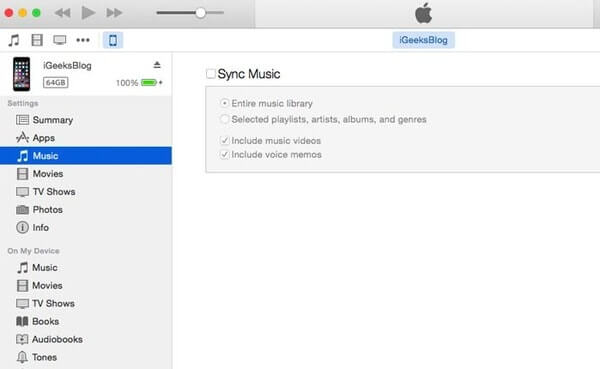
步骤2。 检查你的iPhone新歌
返回您的iPhone,检查您的计算机没有同步歌曲。 在iOS设备上打开“设置”应用。 选择“常规”,然后选择“ iPhone存储”。 以后,选择“音乐”进行检查。
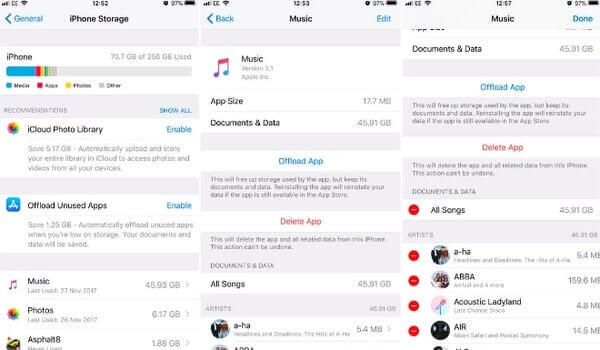
步骤3。 一次删除iTunes中的重复项
使用闪电 USB 数据线将 iPhone 连接到电脑。 iTunes 检测到此 Apple 设备后,单击 iPhone 按钮。然后单击“音乐”并选择“同步音乐”以删除重复的播放列表。
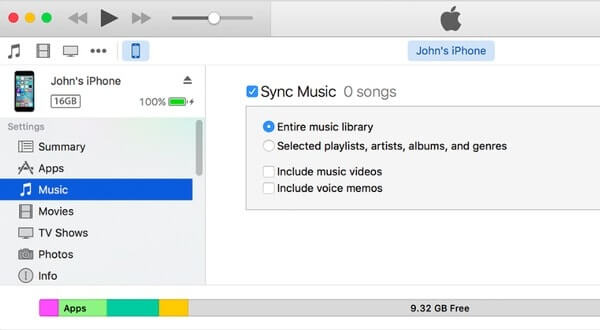
这就是解决iTunes重复播放列表的全部方法。 此外,您也可以关闭iCloud共享以防止在iTunes上创建重复的播放列表。 有关如何的更多详细信息 删除iTunes中的重复项,你可以查看这篇文章。
部分3:如何从iTunes上的“我的iPhone”中删除播放列表
Apeaksoft iPhone橡皮擦 是您永久和完全删除播放列表和其他iOS内容的终极工具。 此外,您可以选择三种擦除模式来覆盖所有内容和设置一两次/三次。
因此,您可以在销售智能手机或将其赠送给朋友之前保护您的隐私。 至于使用iPhone Eraser删除iTunes上的播放列表,它只是小菜一碟。

4,000,000+ 下载
步骤1。 将iPhone连接到iPhone橡皮擦
免费下载并在Windows上安装iPhone Eraser。 启动此程序并将iPhone插入计算机。 然后iPhone Eraser可以自动检测您的Apple设备。

步骤2。 选择一个擦除级别
默认设置为“低”擦除级别。 您可以单击右上角的“菜单”以更改新设置。 然后选择“确定”以保存您的更改。 在此期间,低级别足以删除iPhone和其他iOS设备上的播放列表。

步骤3。 删除播放列表和所有iOS数据
最后,单击“开始”按钮开始从iPhone彻底删除播放列表。 此外,在整个过程中,请勿断开iPhone与计算机的连接。

除了播放列表,您还可以永久轻松地从iPhone / iPad / iPod中删除文档,视频,照片和其他私人文件。
结语
本页主要讨论如何从iTunes中删除播放列表。 您可以直接从iTunes删除播放列表而无需删除歌曲。 此外,您只需从iTunes中删除重复的播放列表即可。 要删除iPhone上的iTunes播放列表,您只需要第三方iPhone Eraser。 专业提示是,一旦您从iTunes资料库中删除了一首歌曲,并将其从具有相同iTunes Store的同步iOS设备中删除,您必须再次使用MobieTrans将它们从计算机中删除。
如果您对如何删除iTunes上的播放列表有任何疑问,可以在下面发表评论或发送电子邮件给我们。 我们很乐意随时帮您解决任何问题。





